[Actualización de 2023] Cómo recuperar mensajes de texto borrados de iCloud
 Actualizado por Boey Wong / 25 dic, 2020 15:00
Actualizado por Boey Wong / 25 dic, 2020 15:00A menudo utilizo mi iPhone para enviar y recibir mensajes, y también tengo la costumbre de aclarar mensajes inútiles. Cuando estaba borrando mensajes como de costumbre, también se eliminaron erróneamente algunos mensajes antiguos importantes que planeaba guardar para un uso más prolongado. ¿Cómo obtengo mis mensajes de texto de iCloud ya que podría tener una copia en la nube? Por favor ayuda, gracias de antemano!
Familiarizado con el escenario anterior? Muchos usuarios de iPhone pueden haber encontrado una eliminación incorrecta de sus datos importantes de iOS antes de incluir textos, fotos, contactos, etc. Te digo una verdad: Todas las fotos tomadas en el dispositivo iOS aparecerán automáticamente en todos sus otros dispositivos con Fotos en Streaming, pero los mensajes de texto no se almacenarán específicamente en iCloud a menos que tenga Copia de seguridad de mensajes de texto de iPhone a iCloud.

¡Solo recupere mensajes de texto eliminados de iCloud Backup inmediatamente!
Es muy importante crear una copia de seguridad manual de iCloud porque puede ser la última oportunidad de recuperar mensajes de texto eliminados e iM.Ensayos tras la pérdida accidental de datos. Además, no hay manera de recuperar solo ciertos datos específicos de una copia de seguridad de iCloud. Debe restaurar la copia de seguridad completa en su iPhone u otros dispositivos iOS a menos que tenga ayuda externa.
Consejos: Similar a crear una copia de seguridad de iCloud, es necesario Crear una imagen del sistema para mantener Windows y aplicaciones seguras también. Obtenga más información sobre cómo proteger el sistema operativo y los datos de Windows con AOMEI Backupper Standard. Con este software de respaldo gratuito, puede recuperar datos perdidos y eliminados del iPhone y restaurar todo de nuevo a su estado original.
FoneLab iPhone recuperación de datos El software es el que puede confiar. Con él, puede recuperar los mensajes de texto eliminados desde iCloud o la copia de seguridad de iTunes o incluso desde su dispositivo iOS directamente, y también le permite obtener una vista previa de los mensajes eliminados antes de la recuperación, de modo que recuperación de mensajes de texto eliminados Será más selectivo.
Descarga la versión de prueba y prueba ahora.
A continuación, le mostraré cómo recuperar los textos eliminados de 3:

Lista de Guías
1 Recuperar mensajes de texto eliminados en el dispositivo iOS en 3 Ways
De todos modos, con respecto a los usuarios que han hecho una copia de seguridad de los mensajes de texto eliminados en iCloud, lea los siguientes pasos para aprender cómo restaurar los mensajes de texto eliminados de la copia de seguridad de iCloud. Tenga en cuenta que estos pasos harán que su dispositivo iOS vuelva a predeterminado de fábrica.
Opción 1. Recuperar mensajes de texto eliminados de iCloud a través de la aplicación de configuración de iPhone
Paso 1En su dispositivo iOS, vaya a Ajustes – General – Reanudar – Borrar contenidos y ajustes.

Paso 2Espera a que se complete el proceso de borrado. Una vez hecho esto, su iPhone o iPad se reiniciará y deberá configurarlo como cuando lo acaba de comprar.
Paso 3Elija una copia de seguridad de iCloud en el Aplicaciones y Datos Pantalla para restaurar tu iPhone o iPad.

Con FoneLab para iOS, recuperará los datos perdidos / eliminados del iPhone, incluidas fotos, contactos, videos, archivos, WhatsApp, Kik, Snapchat, WeChat y más datos de su copia de seguridad o dispositivo de iCloud o iTunes.
- Recupere fotos, videos, contactos, WhatsApp y más datos con facilidad.
- Vista previa de datos antes de la recuperación.
- iPhone, iPad y iPod touch están disponibles.
Aqui tienes:
Ahora debería poder encontrar los mensajes de texto eliminados en la aplicación Mensajes.
¿No desea que los mensajes recibidos se muestren en la pantalla bloqueada? Aprender Cómo desactivar la vista previa de mensajes en iPhone.
Opción 2. Recuperar mensajes de texto eliminados de la página web de iCloud
Paso 1Abra un navegador en su PC o Mac y luego visite icloud.com.
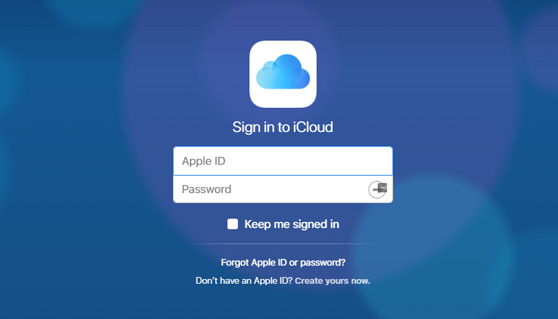
Paso 2Inicie sesión en su cuenta de iCloud con ID de Apple y contraseña.
Paso 3Navegue hasta Encuentra iPhone, y elige tu microteléfono para borrar.
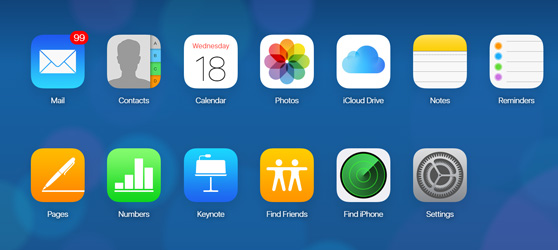
Paso 4Esto hará que su teléfono se restablezca de fábrica, una vez que haya terminado, configúrelo con una copia de seguridad de iCloud para recuperar los mensajes perdidos.
Opción 3. Acceda a los mensajes de texto de iCloud usando FoneLab iPhone Data Recovery
Le recomiendo que use este recuperación de SMS de iPhone.
FoneLab iPhone de recuperación de datos le permite recuperar no solo mensajes eliminados, sino también más que 19 diferentes tipos de datos sin ningún esfuerzo. Hay tres modos de recuperación para descargar la copia de seguridad de iCloud también. Este servicio le permite recuperar mensajes borrados en iPad o iPhone directamente cuando no tiene ninguna copia de seguridad disponible.
Con FoneLab para iOS, recuperará los datos perdidos / eliminados del iPhone, incluidas fotos, contactos, videos, archivos, WhatsApp, Kik, Snapchat, WeChat y más datos de su copia de seguridad o dispositivo de iCloud o iTunes.
- Recupere fotos, videos, contactos, WhatsApp y más datos con facilidad.
- Vista previa de datos antes de la recuperación.
- iPhone, iPad y iPod touch están disponibles.
La mejor parte es:
Puedes previsualizar los elementos encontrados y lograrlos opcionalmente.
Además, funciona tanto en Mac como en PC. Echemos un vistazo a cómo funciona este software.
Recuperar mensajes de texto eliminados de iCloud Backup
Paso 1Descargue el archivo de instalación e instálelo después.
Paso 2Abra el software una vez que su computadora termine de instalarlo.

Paso 3Haga Clic en Recuperación de datos iPhone y seleccionar Recuperarse del archivo de copia de seguridad de iCloud.

Paso 4Inicie sesión en iCloud con ID de Apple y contraseña para obtener acceso a la copia de seguridad de iCloud.

Consejos: ¿Tiene algún problema para iniciar sesión en su cuenta de iCloud? Por favor revise la publicación de cómo desactivar la autenticación de dos factores, y luego intente de nuevo.
Paso 5Obtendrá todos los archivos de respaldo de iCloud enumerados en la tabla, elija el más reciente para descargar.
Paso 6Obtenga una vista previa de los mensajes recuperados para ver si sus mensajes de texto perdidos están allí. Si se encuentran, seleccione y haga clic en Recuperar.
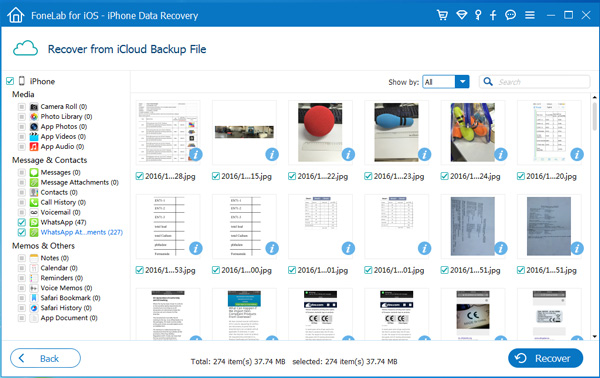
En realidad, tienes otras opciones de 2, Recuperarse del dispositivo iOS y Recuperar del archivo de copia de seguridad de iTunes No importa si tienes un archivo de copia de seguridad de iCloud o no.
Si desea recuperar datos de iTunes, puede elegir Recuperar del archivo de copia de seguridad de iTunes en el paso 3 mencionado anteriormente, y luego descargar el archivo de copia de seguridad puede contener los mensajes de texto que desee y luego elegirlos y restaurarlos.
Mientras que, si prefiere recuperar datos del dispositivo iPhone, debe elegir Recuperarse del dispositivo iOS, luego deje que el programa escanee su dispositivo directamente y enumere los resultados recuperables para seleccionar.
Además,
También está disponible para recuperar mensajes borrados en iPhone, recuperar fotos borradas en iPhone, guardar mensajes de Kik y recuperar notas en iPhone.
Esto es increíble:
Los mensajes de texto recuperados se guardan ahora como un archivo CSV y HTML en su computadora. Si desea volver a transferirlos a su dispositivo iOS, puede usar otra herramienta para ayudarlo a cumplirlo. Me gusta FoneTrans para iOS, que puede ayudarlo a transferir cualquier información, incluidos mensajes de texto entre la computadora y el dispositivo iOS de manera eficiente.
2 Cómo hacer una copia de seguridad de los mensajes de texto de iPhone / iPad
La forma más segura de evitar la pérdida de datos es hacer una copia de seguridad de los datos del iPhone con regularidad. Le permite restaurar datos perdidos de copia de seguridad con facilidad.
Aquí presentaremos 3 formas de hacer copias de seguridad de los datos del iPhone.
Opción 1. Copia de seguridad de los datos del iPhone con iCloud
iCloud es un servicio de nube en línea proporcionado por Apple Inc, que permite a los usuarios cargar y acceder a los datos cuando lo deseen. Por lo tanto, puede ser una de las formas convenientes de guardar una copia del iPhone.
Paso 1Conecta tu iPhone con una conexión estable a internet Wi-Fi.
Paso 2Ve a Ajustes > Backup > iCloud Backup si está ejecutando iOS 10 y versiones anteriores. De lo contrario, adelante Ajustes > [tu nombre] > iCloud.

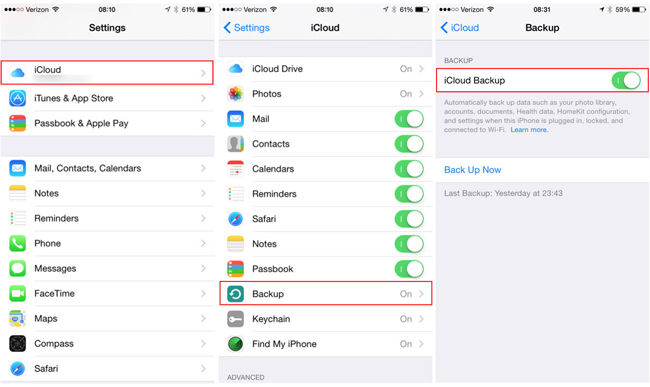
Paso 3Desplácese hacia abajo para encontrar icloud de copia de seguridad, y luego toque Copia ahora.
Opción 2. Copia de seguridad de datos del iPhone con iTunes
iTunes es otra forma de Apple que puedes usar para administrar datos de iOS sin obstáculos. Si no le gusta la solución en línea, puede ser la mejor opción para usted.
Paso 1Conecte el iPhone a la computadora, que ejecuta iTunes, y luego haga clic icono del dispositivo > Resumen > restaurar copia de seguridad.
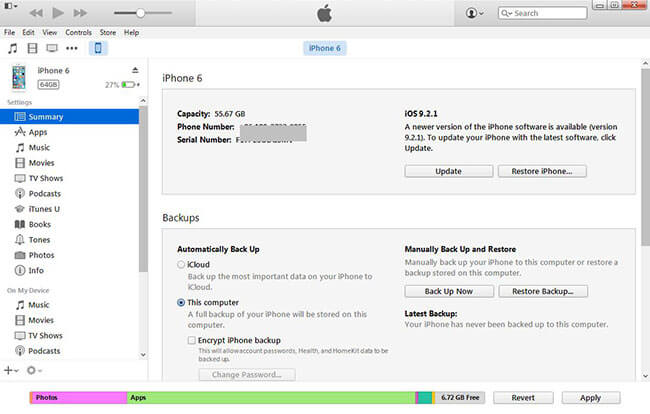
Paso 2Elija un archivo de respaldo e ingrese el código de acceso si lo tiene, y luego haga clic Restaurar.
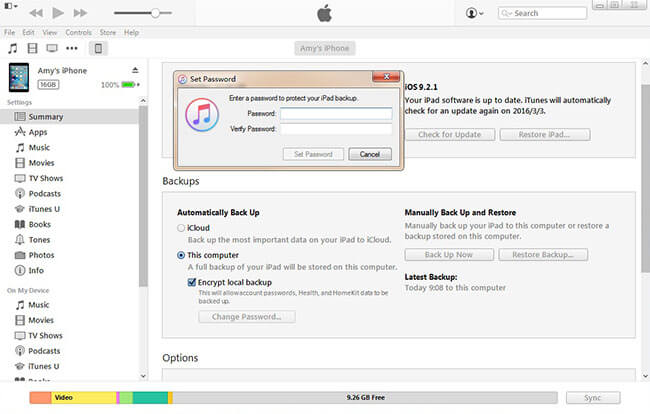
Opción 3. Copia de seguridad de los datos del iPhone con FoneLab
Recuerde que si desea restaurar los datos de las formas mencionadas anteriormente, los datos existentes en su dispositivo se borrarán de forma permanente. Si no te gusta eso, FoneLab iOS Data Backup & Restore puedo ayudarte copia de seguridad y restaurar los datos del iPhone de forma segura y selectiva.
Paso 1Descargue e instale el programa en la computadora, las versiones de Windows y Mac son compatibles.

Paso 2Elige Respaldo y restauración de datos de iOS en la interfaz principal, y luego haga clic en Respaldo de datos iOS.

Paso 3elija el modo de copia de seguridad que desee y haga clic en Inicio del botón.

Paso 4Elija los datos que desea respaldar y haga clic en Siguiente.


Por favor, deje sus comentarios a continuación si tiene más preguntas sobre iPhone.
